光影魔术手怎么将彩色的照片处理成黑白效果?
摘要:光影魔术手是一款图片编辑与修饰软件,利用光影魔术手可以制作很多效果图片,制造出来的图片具有大师级手笔,令人感到震撼,下面就是用光影魔术手来制...
光影魔术手是一款图片编辑与修饰软件,利用光影魔术手可以制作很多效果图片,制造出来的图片具有大师级手笔,令人感到震撼,下面就是用光影魔术手来制作一张黑白效果图片,图片效果如图所示:

1、打开光影魔术手这款软件,进入光影魔术手的操作界面,如图所示:
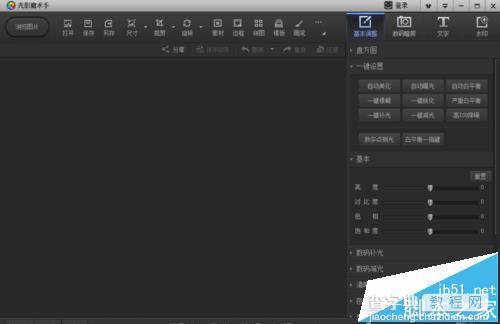
2、在这个界面的上面找到打开选项命令,如图所示:
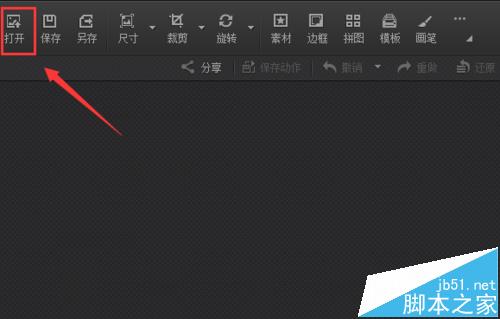
3、点击打开选项命令后,弹出打开图片对话框,如图所示:
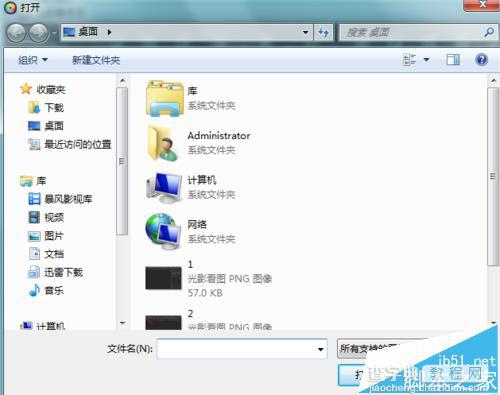
4、在电脑里找到我们需要的图片,点击下面的打开,进入图片编辑操作界面,如图所示:

5、在这个界面的上面找到数码暗房选项,如图所示:
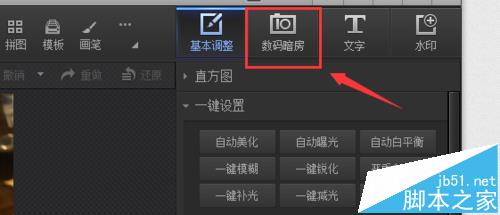
6、点击数码暗房,在数码暗房的选择区域里找到黑白效果选项,如图所示:
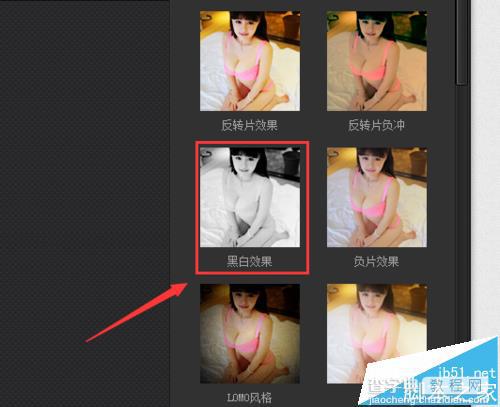
7、点击黑白效果选项后,我们的照片自动应用该效果,最后效果如图示:

【光影魔术手怎么将彩色的照片处理成黑白效果?】相关文章:
上一篇:
visio怎么画一个蓝牙标志?
